-
高手教你win10怎么打开屏幕键盘
- 2016-09-01 10:00:06 来源:windows10系统之家 作者:爱win10
win10怎么打开屏幕键盘?有时候键盘突然失灵了,无法使用,这时候最好的解决方法就是开启系统的备用键盘,也就是屏幕键盘,利用屏幕键盘进行输入,那么在windows10系统下是如何开启这个键盘的呢?下面小编就来教大家win10怎么打开屏幕键盘的方法,以下就是打开屏幕键盘的图文教程。
win10怎么打开屏幕键盘图文教程:
1、我们点击win10的“开始”菜单

win10怎么打开屏幕键盘图文教程一
2、我们选择“电脑设置”

win10怎么打开屏幕键盘图文教程二
3、在电脑设置中我们选择“轻松使用”

win10怎么打开屏幕键盘图文教程三
4、在“轻松使用”中我们选择“键盘”
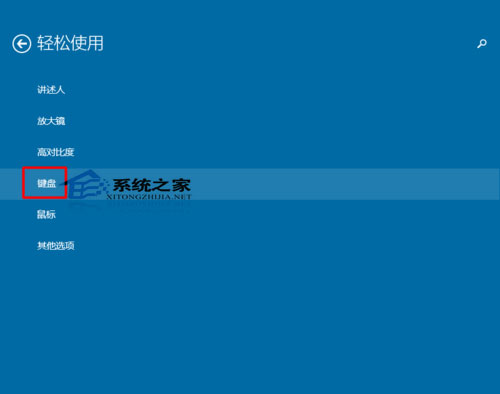
win10怎么打开屏幕键盘图文教程四
5、我们首次打开,他一般情况下是关闭的。

win10怎么打开屏幕键盘图文教程五
6、如果我们想打开,我们直接选择“打开”

win10怎么打开屏幕键盘图文教程六
7、这样我们在屏幕上就能够显示我们的键盘了。我们可以使用鼠标直接点击。这样我们就可以直接输入了。

win10怎么打开屏幕键盘图文教程七
win10怎么打开屏幕键盘图文教程是不是很容易就学会了呢。用起电脑也比以前方便不少了吧。有需要的朋友可以试试哦,大家就算不会照着以上win10怎么打开屏幕键盘的流程也能操作出来!如果有更多关于电脑的常见问题,请关注我们的官方网站。
猜您喜欢
- Win7系统电脑中顽固软件的快速删除技..2015-03-26
- 制作win7系统安装u盘制作教程..2016-12-07
- 联想windows7正版最新下载2017-03-07
- 玩转win10小娜的图文教程2016-09-18
- windows产品密钥,小编告诉你windows的..2018-05-15
- 如何刻录光盘,小编告诉你如何刻录光盘..2018-07-05
相关推荐
- Win10系统D盘格式不了怎么办.. 2015-12-24
- u盘启动盘如何制作呢? 2017-04-19
- windows7 64位系统一键激活工具最新下.. 2017-05-29
- 自己怎么重装系统win7 2022-12-26
- 教你如何让电脑Windows操作智能化.. 2015-01-13
- 笔记本w7系统,小编告诉你笔记本win7系.. 2018-04-19





 系统之家一键重装
系统之家一键重装
 小白重装win10
小白重装win10
 IE6.0 绿色便携版
IE6.0 绿色便携版 小白系统ghost win7系统下载32位纯净版1706
小白系统ghost win7系统下载32位纯净版1706 华子多标签浏览器 V3.0
华子多标签浏览器 V3.0 金海豚无线点菜助手v1.01 绿色试用版 (多功能无线点菜器)
金海豚无线点菜助手v1.01 绿色试用版 (多功能无线点菜器) 系统天地 ghost win10 64位顺畅安全版 v2023.04
系统天地 ghost win10 64位顺畅安全版 v2023.04 雨林木风Ghost win8 64位专业版下载v201806
雨林木风Ghost win8 64位专业版下载v201806 淘宝客推广大
淘宝客推广大 最新离线快速
最新离线快速 雨林木风Win8
雨林木风Win8 游者游戏浏览
游者游戏浏览 联想笔记本Gh
联想笔记本Gh 老毛桃ghost
老毛桃ghost  系统之家win1
系统之家win1 雨林木风ghos
雨林木风ghos PageByPagex
PageByPagex  雨林木风win7
雨林木风win7 小白系统win1
小白系统win1 粤公网安备 44130202001061号
粤公网安备 44130202001061号